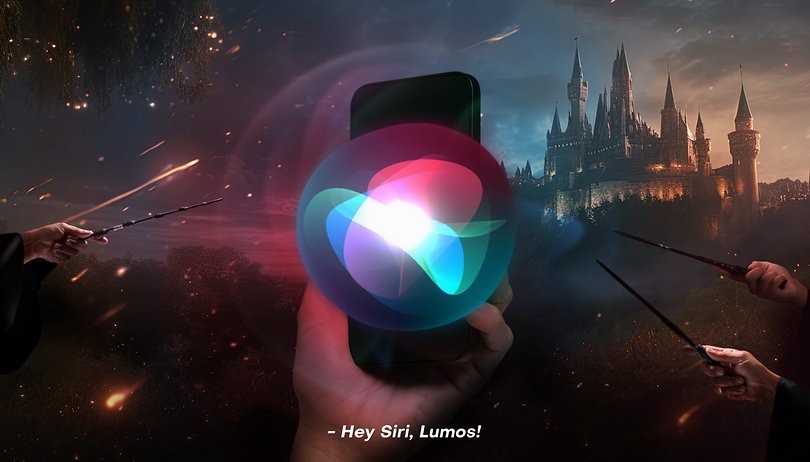A Mac gépeket úgy tervezték, hogy használaton kívül alvó módba lépjenek, ami segít az energia megtakarításában. Vannak azonban olyan esetek, amikor érdemes lehet ébren tartani a Mac-et. Ha például filmet néz, vagy nagy fájlt tölt le, nem szeretné, ha a Mac gépe aludni menne közben.

Szerencsére van néhány egyszerű módja annak, hogy megakadályozza a Mac számítógép alvását.
Ez a cikk bemutatja az egyes módszerek működését.
Állítsa le a képernyő kikapcsolását Macen
Az alvó üzemmód nagyszerű módja annak, hogy energiát takarítson meg, és meghosszabbítsa a Mac akkumulátorának élettartamát. A képernyő elsötétül, amikor a Mac alvó állapotba kerül, és a számítógép alacsony fogyasztású állapotba kerül. Az ébresztéshez meg kell nyomnia bármely billentyűt a billentyűzeten, vagy kattintson az egérgombra. Az alvó üzemmód nagyon kevés energiát fogyaszt, így nagyszerű módja annak, hogy energiát takarítson meg, amikor nem használja a Macet.
Bár a Mac számítógépek energiatakarékos funkciói vitathatatlanul hasznosak, vannak esetek, amikor nem szeretné, hogy a képernyő automatikusan kikapcsoljon. Például, ha egy hosszú film kellős közepén van, frusztráló lehet, ha az ujját a görgetőpadon kell tartania, nehogy elsötétüljön a képernyő.
Az alvó üzemmód technikai kihívásokat is jelent. Egyrészt a programok lefagyását vagy összeomlását okozhatja, amikor megpróbálja folytatni a munkát. Ez frusztráló lehet, és értékes időt veszíthet el, amit munkával is el lehetett volna tölteni. Ezenkívül az alvó üzemmód néha problémákat okozhat a fájlszinkronizálásban, ami adatvesztéshez vezethet.
Szerencsére számos eszközzel megakadályozhatja, hogy Mac elaludjon.
Nézzük meg, hogyan működnek az egyes eszközök:
Rendszerbeállítások
A System Preferences (gyakran „SysPref” vagy „SP” néven rövidítve) a macOS operációs rendszerhez tartozó alkalmazás, amely lehetővé teszi a felhasználók számára a különféle rendszerbeállítások, például a téma, az asztali kép, a Bluetooth-eszközök és egyebek módosítását.
Míg ezen beállítások némelyike más módon is módosítható (például a Finderrel), a Rendszerbeállítások általában a legkényelmesebb hely a Mac működésének megváltoztatására. Ha azt szeretné, hogy a Mac ne aludjon el, nyissa meg az Energiatakarékos panelt a Rendszerbeállításokban, és csúsztassa a „Kijelző kikapcsolása után” csúszkát „Soha” állásba.
Íme a részletes lépések, hogyan kell eljárni:
- Kattintson az Apple logóra a képernyő bal felső sarkában, és válassza a Rendszerbeállítások lehetőséget a felugró menüből. Másik megoldásként nyissa meg a Launchpadot, írja be a „System Preferences” kifejezést, majd kattintson a megjelenő ikonra.

- A Rendszerbeállítások megnyitása után kattintson az izzó ikonra az Energiatakarékos beállítások megnyitásához.

- Az Energiatakarékos panelen látnia kell egy csúszkát, amely segít beállítani, hogy a képernyő mennyi ideig világítson, mielőtt véglegesen kikapcsol. Csúsztassa a „Soha” lehetőségre a jobb szélen, hogy véglegesen leállítsa a képernyő kikapcsolását.

Terminál
A Terminál lehetőséget kínál arra, hogy megakadályozza a Mac számítógép elaludását anélkül, hogy módosítani kellene a rendszerbeállításokat. De mi az?
A terminál egy szöveges interfész, amelyet Macintosh számítógépeken használnak. Amikor megnyitja a Terminált, megjelenik egy parancssor. Ezután beírhatja a parancsokat, amelyeket a számítógép értelmez és végrehajt.
A terminál lehetőséget biztosít a mögöttes Unix operációs rendszer elérésére, amely a macOS alapja. Ez lehetővé teszi az egyébként nem elérhető feladatok végrehajtását, például alacsony szintű fájlműveleteket és a rendszerbeállítások testreszabását.
A következőképpen használhatja a terminált, hogy megakadályozza a képernyő kikapcsolását:
- Kattintson a Launchpad ikonra a Dockban, és írja be a „Terminal” kifejezést a keresőmezőbe.


- Koppintson a Terminál elemre.

- Írja be a következő parancsot: “caffeinate”.

- Nyomja meg az Enter billentyűt.

És ez az! Ez ébren tartja a Mac-et korlátlan ideig, vagy amíg be nem zárja a terminált.
A koffein alkalmazás
A Caffeine alkalmazás megakadályozza, hogy számítógépe elaludjon, így munka közben megszakítás nélkül élvezheti a kilátást (vagy akár egy csésze kávét). Az alkalmazás rendkívül könnyen használható és teljesen ingyenes.
A következőképpen használhatja az alkalmazást:
- Töltse le az alkalmazást az App Store-ból, és telepítse Mac számítógépére.

- Kattintson a Launchpad ikonra a Dockban, és írja be a „Caffeine” kifejezést a keresőmezőbe. Ezzel elindítja az alkalmazást.

- Jelölje be a „Caffeine automatikus indítása bejelentkezéskor” jelölőnégyzetet az „Üdvözöljük a koffeinben” ablakban, ha azt szeretné, hogy a program automatikusan fusson, amint bekapcsolja a Macet.

- Jelölje be a „Koffein aktiválása indításkor” melletti négyzetet, hogy leállítsa a gép alvó állapotát.

- Csukd be az ablakot.

Az alkalmazás a háttérben fut, és nagyon kevés processzort használ, így nem lassítja le a számítógépet. Akár egy projekten dolgozik, akár csak egy csésze kávét fogyaszt, a Caffeine alkalmazás nagyszerű módja annak, hogy ébren maradjon és produktív.
Legyen produktívabb
A Mac képernyőkímélő beállításai energiatakarékosságra és a képernyő élettartamának meghosszabbítására szolgálnak. Alapértelmezés szerint a számítógép kikapcsolja a képernyőt, ha bizonyos ideig inaktív volt.
Vannak azonban módok ezeknek a beállításoknak a módosítására, hogy a képernyő bekapcsolva maradjon munka közben. Módosíthatja az energiatakarékossági beállításokat, vagy használhatja a „koffeinát” parancsot a terminálban. Alternatív megoldásként választhat egy harmadik féltől származó alkalmazást, például a Caffeine-t.
Bármelyik módszert is választja, meglehetősen könnyű megakadályozni, hogy a Mac aludjon.
Megpróbálta megakadályozni a képernyő kikapcsolását a cikkben tárgyalt eszközök valamelyikével? Hogy ment? Tudassa velünk a megjegyzésekben.